Kuinka palauttaa Hulu-tilisi sähköpostitilin kanssa / ilman sähköpostitiliäsi?: Täydellinen opas
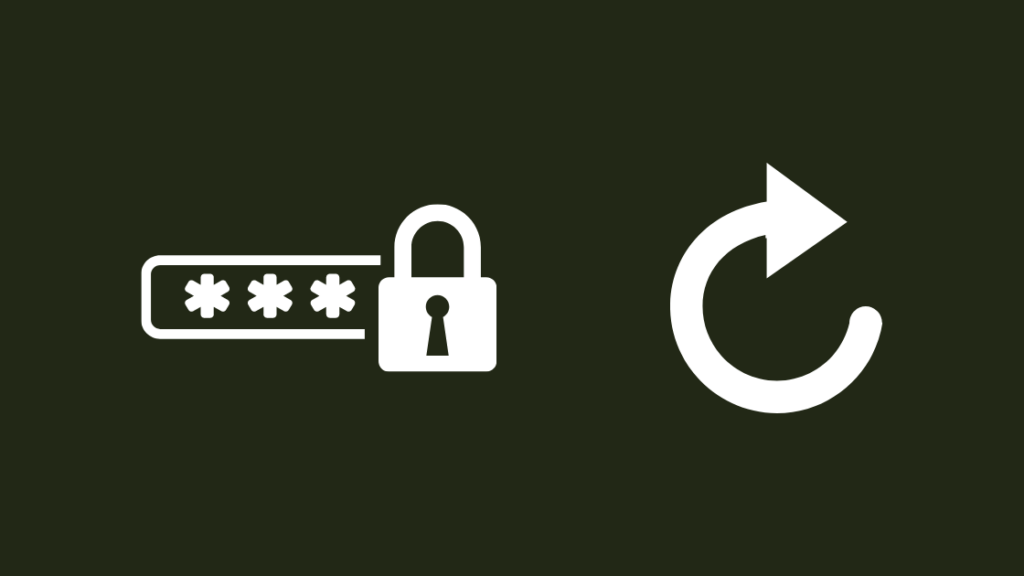
Sisällysluettelo
Kun asensin Chromen uudelleen menetettyäni pääsyn sähköpostitililleni, menetin myös pääsyn Hulu-tililleni, jota käytin normaalisti tietokoneellani ja älytelevisiossani.
Loin uuden sähköpostin aloittaakseni alusta, ja halusin palauttaa Hulu-tilini, koska sillä oli laaja toivelistani ja suosittelualgoritmi oli täydellisesti minun makuuni.
Selvittääkseni, voisinko palauttaa Hulu-tilin ilman sähköpostiosoitettani, aloin tutkia asiaa menemällä Hulun tukisivuille ja keskustelemalla muutamien ihmisten kanssa heidän käyttäjäfoorumeillaan.
Onnistuin löytämään tarkalleen, miten voit tehdä niin ja miten voit palauttaa tilin, jos sinulla on pääsy sähköpostiisi.
Kun olet lukenut tämän artikkelin loppuun, voit palauttaa Hulu-tilisi riippumatta siitä, onko sinulla pääsy sähköpostitiliisi.
Jos haluat palauttaa Hulu-tilisi ilman sähköpostia, palauta sähköpostisi sähköpostipalveluntarjoajasi avulla. Palauta sitten Hulu-tili tämän sähköpostin avulla. Jos sinulla on pääsy sähköpostiisi, käytä Unohdin salasanan -vaihtoehtoa kirjautuessasi Hulu-tilille.
Jatka lukemista, jotta ymmärrät, miten voit palauttaa sähköpostitilisi sähköpostipalveluntarjoajalta ja miten voit palauttaa Hulu-tilisi salasanan.
Salasanan palauttaminen
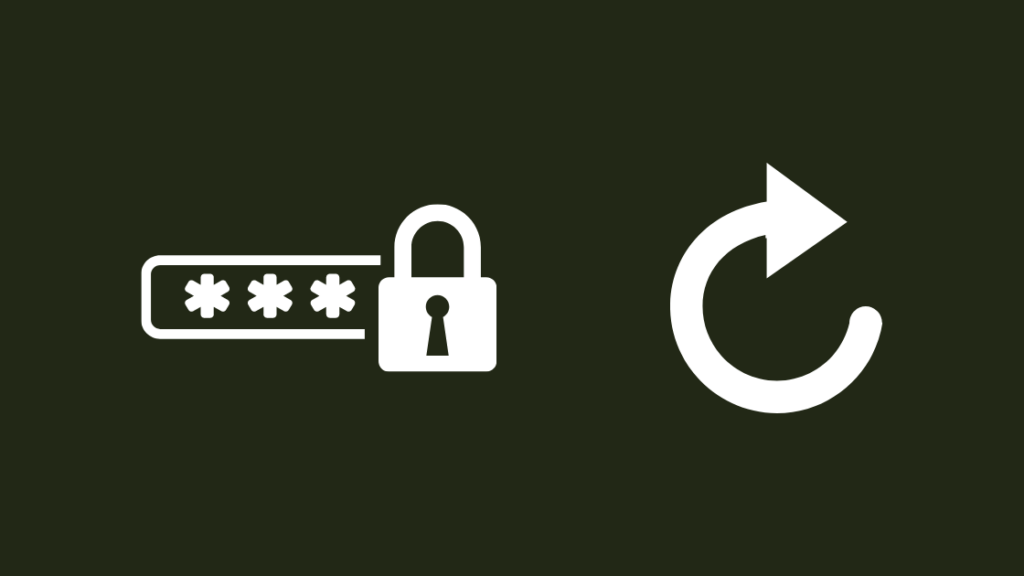
Jos sinulla on pääsy sähköpostitiliisi, helpoin tapa palauttaa Hulu-tilisi on palauttaa sen salasana Hulun lähettämän linkin avulla.
Tämän linkin kautta voit asettaa uuden salasanan, jonka avulla voit kirjautua takaisin kadonneelle tilillesi.
Voit palauttaa salasanasi, jos sinulla on pääsy sähköpostitilillesi:
- Siirry Hulun salasanan palautussivulle.
- Kirjoita sähköpostiosoite, jota käytit Hulu-tilin yhteydessä.
- Jos Hulu löytää tähän sähköpostiosoitteeseen yhdistetyn tilin, se lähettää sinulle sähköpostiviestin, jossa on linkki salasanasi palauttamiseksi.
- Kirjaudu sisään sähköpostiisi. Varmista, että käytät samaa tiliä, jota käytät Hulun kanssa.
- Etsi Hulun lähettämä salasanan nollaussähköposti ja napsauta linkkiä, jotta sinut ohjataan nollaussivulle.
- Kirjoita uusi salasanasi. Varmista, että salasanassa on terve sekoitus kirjaimia ja numeroita. Muista, että salasanasi on oltava helposti muistettava mutta vaikea arvata.
- Suorita menettely loppuun ja kirjaudu Hulu-tilillesi uudella salasanalla ja sähköpostilla.
Kun olet kirjautunut sisään, varmista, että voit katsella kaikkea sisältöä, jota voit katsoa aiemmin.
Palauta sähköpostitili
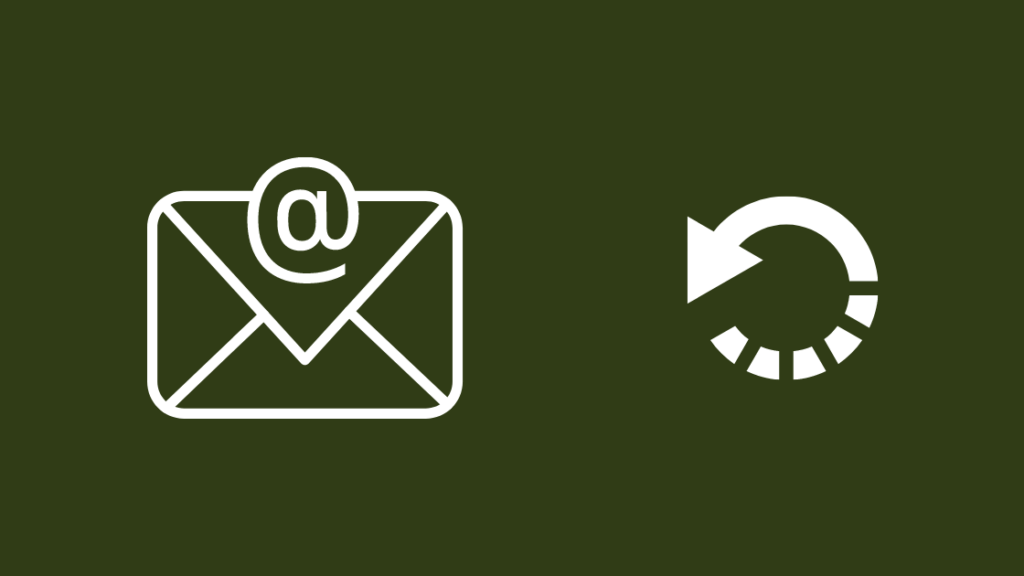
Jos sinulla ei ole pääsyä sähköpostiosoitteeseen, sinun on palautettava sähköpostitili sähköpostipalveluntarjoajan avulla, jotta voit nollata tilin.
Salasanan palauttaminen on helpoin tapa palauttaa kadonnut sähköpostiosoite, mutta sinun on yhdistettävä tili puhelimeesi tai toiseen sähköpostitunnukseen, jotta voit palauttaa sen onnistuneesti.
Gmail-tilien salasanan palauttaminen:
- Siirry Gmailin kirjautumissivulle.
- Valitse Unohditko sähköpostiosoitteesi?
- Kirjoita puhelinnumero tai toissijainen sähköpostiosoite, jonka olet asettanut palautusta varten.
- Kirjoita Gmail-tilillä käytetty etu- ja sukunimi.
- Lähetä vahvistusteksti tai -sähköposti puhelinnumeroon tai palautussähköpostiin.
- Kirjoita saamasi koodi ja napsauta Seuraava .
- Valitse tili, jonka haluat palauttaa.
- Syötä salasana, jos muistat sen, tai nollaa se, jos et muista.
- Voit nollata tilisi palaamalla kirjautumissivulle.
- Klikkaa Unohditko salasanan?
- Valitse kirjautumistapa. Suosittelen vahvistuskoodin lähettämistä puhelimeesi tai palautussähköpostiin.
- Syötä saamasi koodi.
- Tarkista puhelimesi ja hyväksy kirjautuminen.
- Kirjoita uusi salasana. Varmista, että siinä on hyvä sekoitus kirjaimia ja numeroita ja että se on helppo muistaa mutta vaikea arvata.
- Kirjaudu takaisin tilillesi palautetulla sähköpostilla ja uudella salasanalla.
Mene Hulun verkkosivustolle pyytämään salasanan palautusta ja noudata sitten yllä olevassa kohdassa kuvattuja ohjeita saadaksesi Hulu-tilisi takaisin.
Vaihda tiedostossa oleva sähköpostitili

Jos et tarvitse vanhaa sähköpostitiliä etkä halua nähdä vaivaa sen palauttamisessa, voit yksinkertaisesti pyytää Hulua vaihtamaan tiedostossaan olevan sähköpostiosoitteen toiseen.
Tätä varten:
- Siirry Hulun Yhteystiedot-sivulle.
- Klikkaa Tili & laskutus .
- Valitse Sisäänkirjautuminen & Turvallisuus .
- Klikkaa Soita Huluun tai Keskustele agentin kanssa .
- Pyydä asiakaspalvelijaa vaihtamaan sähköpostiosoite toiseen.
Tämä on ainoa tapa vaihtaa Hulu-tiliisi liittyvä sähköpostiosoite, ja se tiukentaa Hulun ja sinun, asiakkaan, turvallisuutta.
Mitä tehdä estetyille Hulu-tileille?
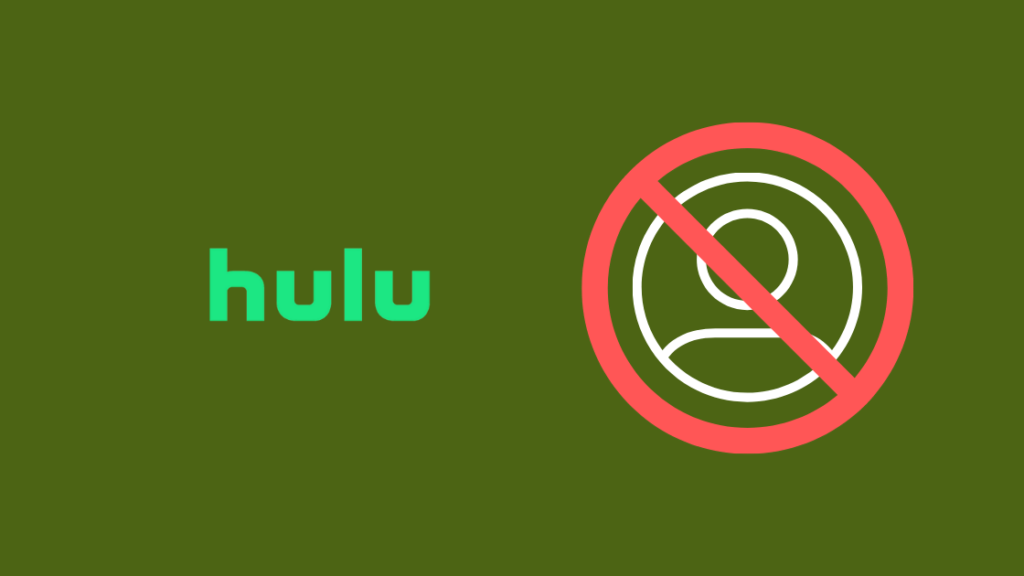
Jos Hulu-tilisi on estetty ja olet menettänyt pääsysi, voit palauttaa tilisi.
Tämä ei kuitenkaan välttämättä toimi joka kerta, ja siihen liittyy joitakin varoituksia.
Ensiksi, sammuta VPN, jos käytät sellaista, koska se rikkoo Hulun käyttöehtoja alueellisesti lukitun sisällön osalta.
Firefox-käyttäjät voivat kääntää Parannettu jäljityssuojaus pois päältä ja yritä uudelleen nähdäksesi, toimiiko se.
Jos yrität kirjautua sisään iPhonella ja sinulle sanotaan, että tilisi on estetty, poista käytöstä Yksityinen rele .
Löydät kytkimen iOS-laitteesi asetussovelluksen hakupalkin avulla.
Toinen menetelmä mahdollistaa edelleen VPN:n käytön, mikä edellyttää VPN:n keskeyttämistä sisäänkirjautumisen yhteydessä ja sen jatkamista, kun olet kirjautunut Huluun.
Voit myös yrittää poistaa ongelmallisen laitteen Hulu-tililtäsi ja lisätä sen takaisin, jotta ongelma korjaantuu.
Ota yhteyttä Huluun
Jos et pääse sähköpostitilillesi, vaikka olet kokeillut kaikkea tätä, tee valitus Hulun asiakaspalveluun.
Kun he asettavat ongelmasi tärkeysjärjestykseen, he voivat osoittaa enemmän resursseja ongelmasi ratkaisemiseen.
Sinun on oltava tiukka mutta kohtelias, kun yrität eskaloida asiaa, ja sinun on vain tiedettävä, että he auttavat sinua, jos olet yhteistyöhaluinen.
Lopulliset ajatukset
Hulu on myös yhdistetty muutamiin kolmansien osapuolten palveluihin, joihin kirjaudutaan niiden tileillä, kuten Disney Plus tai kaapeliyhtiöt, kuten Xfinity.
Siinä tapauksessa sinun on käytettävä kyseisen palvelun tiliä.
Hulu käyttää samaa käyttäjätunnusta ja salasanaa kuin emopalvelu, koska Hulu laskutetaan kyseisestä palvelusta sen sijaan, että se olisi erillinen palvelu.
Salasanojen palauttaminen näissä palveluissa tapahtuu lähes samalla tavalla kuin Hulussa, mutta sähköpostin vaihtaminen edellyttää, että otat yhteyttä tekniseen tukeen.
Katso myös: Miten kytkeä pois tilapäinen Hold Honeywell termostaattiSaatat myös nauttia lukemisesta
- Hulu ei toimi Vizio Smart TV: Miten korjata minuuteissa
- Miten katsella Hulua Samsung Smart TV: Helppo opas
- Miten päivittää Hulu-sovellus Vizio TV: teimme tutkimuksen
- Hulu Keeps Kicking Me Out: Kuinka korjata minuuteissa
- Hulu-video ei ole saatavilla tässä sijainnissa: Kuinka korjata sekunneissa?
Usein kysytyt kysymykset
Miten voin palauttaa Hulu-salasanani ilman sähköpostia?
Voit palauttaa Hulu-salasanasi ilman sähköpostiosoitettasi palauttamalla ensin sähköpostiosoitteesi tilin palautustyökalulla.
Kun tiedät sähköpostiosoitteen, voit käyttää sitä saadaksesi linkin salasanan palauttamista varten.
Katso myös: Cast Oculus Quest 2 Samsung TV:hen: näin tein senMiksi Hulu sanoo, että sähköpostini on virheellinen?
Jos Hulu ilmoittaa, että sähköpostiosoitteesi on virheellinen, varmista, että käytät oikeaa sähköpostiosoitetta oikeassa muodossa kirjautumiseen.
Syöttämäsi salasanan on myös vastattava kirjautumissähköpostia.
Miten saan selville Hulu-salasanani palauttamatta sitä?
Et voi tietää Hulu-salasanaasi, ellet ole tallentanut sitä selaimeesi tai salasanahallintaan.
Hulu antaa vain palauttaa salasanan uuteen eikä näytä olemassa olevaa salasanaa.
Kuinka monella laitteella voit käyttää Hulua?
Voit asentaa sovelluksen haluamallesi määrälle laitteita, mutta voit suoratoistaa vain kahdella laitteella kerrallaan, olipa kyseessä sitten puhelin, tietokone tai älytelevisio.

